på et tidspunkt, mens du kører din pc, kan du være nysgerrig efter, hvad din RAM størrelse er. Heldigvis er det nemt at kontrollere, hvor stor din RAM er på grund af platformens robusthed.
denne tutorial vil gå over flere måder at kontrollere RAM størrelse på skrivebordet. Disse metoder kan dog også anvendes på servere!
hvis du ønsker at kontrollere RAM størrelse – fri

hvis du ønsker at kontrollere RAM størrelse på din Linuk PC, den bedste måde at gøre det er med den gratis kommando. Den gratis kommando leveres med alle operativsystemer, og brugerne bruger den til at kontrollere fysisk RAM-størrelse, fysisk RAM-brug, bytte størrelse, bytte brug osv.
for at kontrollere din RAM-størrelse skal du starte med at åbne et terminalvindue. Hvis du vil åbne et terminalvindue på skrivebordet, kan du trykke på Ctrl + Alt + T-tastaturkombinationen. Eller søg efter” Terminal ” i appmenuen på din PC.
når terminalvinduet er åbent, kan du udføre den gratis kommando. Når den gratis kommando kører i terminalen, vil den vise dig et hurtigt øjebliksbillede af din RAM og bytte brug på
Husk, at den gratis kommando som standard udskriver oplysningerne i bitformat. Selvom det er nyttigt for avancerede brugere, er dette format næsten umuligt at læse for den gennemsnitlige person. Heldigvis kan du ændre output, så det er skrevet i Kilobytes/megabyte/gigabyte ved hjælp af-H-kontakten.

free -h
efter at have kørt den frie kommando med-H kommandolinjekontakten, vil du bemærke, at alle outputnumre nu er “menneskelige læsbare.”Herfra kan du bestemme den nøjagtige størrelse af din fysiske RAM ved at se på nummeret under “total” ved siden af “mem.”
vil du gemme oplysningerne fra at køre den frie kommando? Rør det ind i en tekstfil. For at eksportere output skal du udføre kommandoen nedenfor i et terminalvindue.
free -h > ~/my-ram-info.txt
når du har eksporteret din ram-info fra free-kommandoen til en tekstfil, kan du udføre cat-kommandoen for at se filens indhold lige i terminalen. Eller åbn den i din foretrukne GUI-teksteditor.
cat ~/my-ram-info.txt
htop task manager
en anden nem måde at kontrollere RAM – størrelsen på et system er med htop task manager. Htop kører i terminalen, og det giver real-time overvågning af kørende programmer. Det måler også RAM-brug, og du kan bruge det til at fortælle, hvor stor din RAM er på dit system.
men før vi kan komme ind på, hvordan vi bruger Htop til at bestemme RAM-størrelse på
for at starte installationen af Htop skal du åbne et terminalvindue. Når terminalvinduet er åbent og klar til brug, skal du følge nedenstående kommandolinjeinstallationsinstruktioner, der svarer til dit operativsystem.
Ubuntu
sudo apt install htop
Debian
sudo apt-get install htop
Arch Linuk
sudo pacman -S htop
Fedora
sudo dnf install htop
OpenSUSE
sudo zypper install htop
når Appen er konfigureret på din computer, skal du vende tilbage til terminalvinduet . I terminalvinduet skal du udføre htop-kommandoen nedenfor. Ved at køre denne kommando starter htop task manager og er klar til brug.
når htop-appen er åben, vil du se en oversigt over dit system såvel som kørende programmer. Du skal også se afsnittet “Mem” efterfulgt af en graf.
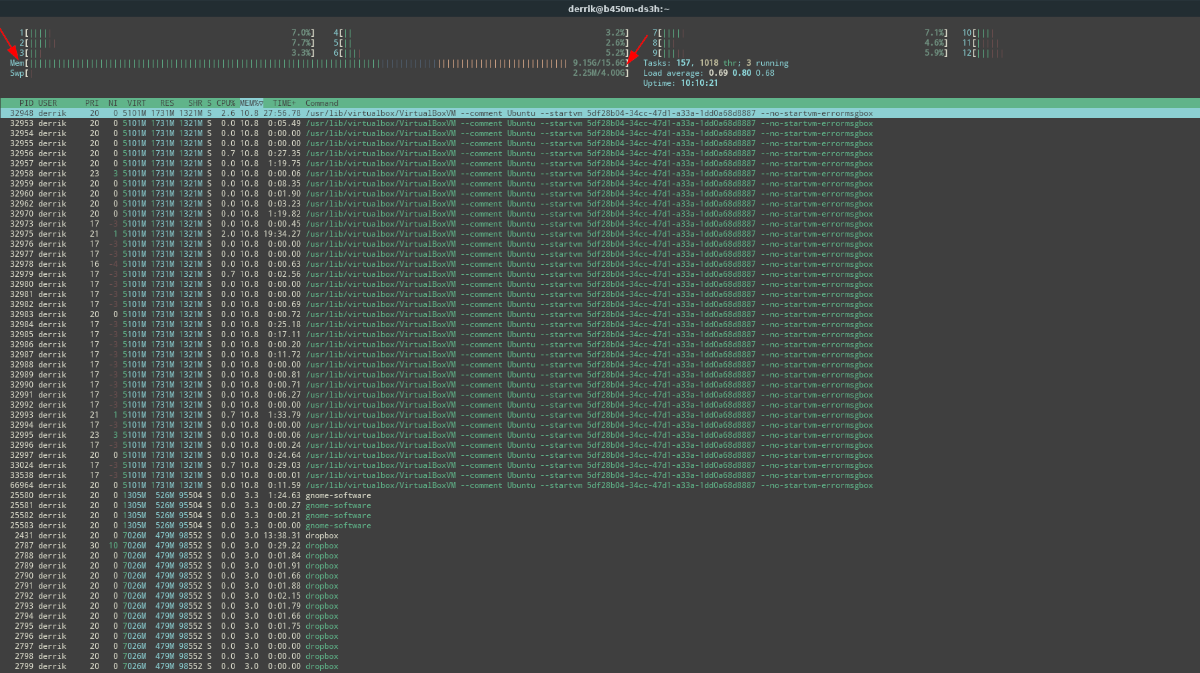
i slutningen af” Mem ” – grafen er der to tal. Det første tal angiver, hvor meget RAM der er i brug på det aktuelle tidspunkt. Det andet tal er din samlede RAM-størrelse.
Meminfo
Hvis Free eller HTOP ikke gør det for dig, kan du også kontrollere din RAM-størrelse ved at se på /proc/meminfo filen. meminfo – filen er en systemfil, og den noterer nøjagtigt, hvor meget fysisk RAM du har. Det vises dog i kilobyte, så den gennemsnitlige bruger finder det ikke så nyttigt som de andre muligheder, vi har dækket i denne vejledning.
hvis du vil se din hukommelse fra filen meminfo, skal du åbne et terminalvindue. Udfør derefter hovedkommandoen nedenfor.
head /proc/meminfo
Se gennem output for “MemTotal.”Tallene efter det noterer din nøjagtige RAM-størrelse på dit system. Alternativt kan du køre cat-kommandoen og filtrere ud bare “MemTotal” for kun at vise den linje fra filen.
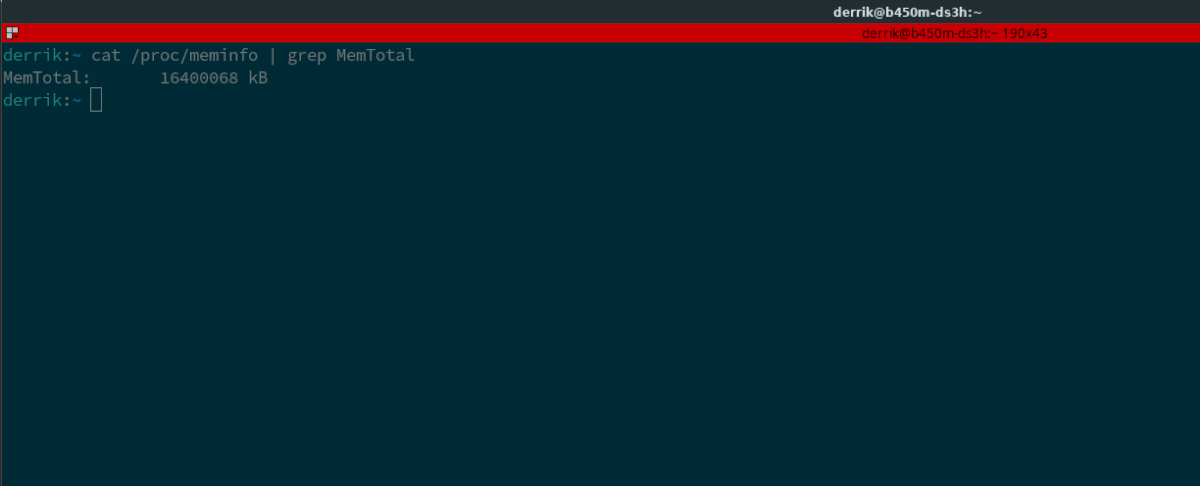
cat /proc/meminfo | grep MemTotal
vil du gemme” MemTotal ” – nummeret i en tekstfil til læsning på et senere tidspunkt? Rør den til en tekstfil med kommandoen nedenfor.
cat /proc/meminfo | grep MemTotal > my-memtotal.txt
vil du frigøre RAM på dit system? Tjek denne vejledning.